こんな画面があったとして、
<Grid>
<StackPanel>
<StackPanel>
<Button Content="Button"/>
<Button Content="Button"/>
<Button Content="Button"/>
</StackPanel>
<StackPanel>
<Button Content="Button"/>
<Button Content="Button"/>
<Button Content="Button"/>
<Button Content="Button"/>
</StackPanel>
</StackPanel>
</Grid>
リソースに下記を記述する事で、
<Style TargetType="{x:Type Button}">
<Setter Property="Foreground" Value="Red" />
</Style>
全てのボタンの文字色が赤くなります。
アプリケーションの基本スタイルはそれでよいとして、下側のボタンだけ追加設定しようとすると、
ボタンの文字色がデフォルト値になってしまいます。基本設定の上に個別設定を施したい場合は次のように書きます。
オープンソースの Themes を適用した場合などによく使います。
アプリケーションの基本スタイルはそれでよいとして、下側のボタンだけ追加設定しようとすると、
<Grid>
<StackPanel>
<StackPanel>
<Button Content="Button"/>
<Button Content="Button"/>
<Button Content="Button"/>
</StackPanel>
<StackPanel>
<StackPanel.Resources>
<!-- このスタックパネル内のみ横幅を100にしたい -->
<Style TargetType="{x:Type Button}">
<Setter Property="Width" Value="100" />
</Style>
</StackPanel.Resources>
<Button Content="Button"/>
<Button Content="Button"/>
<Button Content="Button"/>
<Button Content="Button"/>
</StackPanel>
</StackPanel>
</Grid>
ボタンの文字色がデフォルト値になってしまいます。基本設定の上に個別設定を施したい場合は次のように書きます。
<Grid>
<StackPanel>
<StackPanel>
<Button Content="Button"/>
<Button Content="Button"/>
<Button Content="Button"/>
</StackPanel>
<StackPanel>
<StackPanel.Resources>
<!-- このスタックパネル内のみ横幅を100にしたい -->
<Style TargetType="{x:Type Button}" BasedOn="{StaticResource {x:Type Button}}">
<Setter Property="Width" Value="100" />
</Style>
</StackPanel.Resources>
<Button Content="Button"/>
<Button Content="Button"/>
<Button Content="Button"/>
<Button Content="Button"/>
</StackPanel>
</StackPanel>
</Grid>
オープンソースの Themes を適用した場合などによく使います。

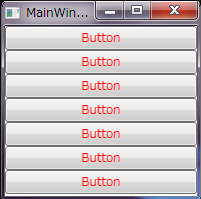


0 件のコメント:
コメントを投稿